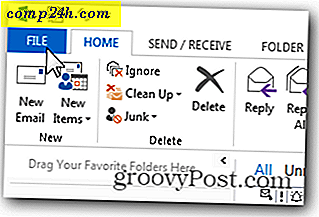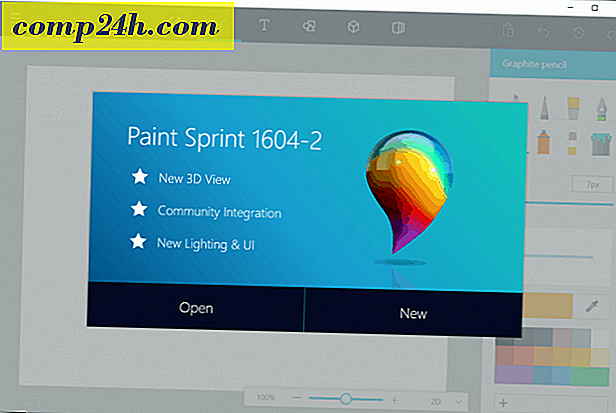BlogWriter App Review: Blogger, WordPress az iPhone-on
 A múlt héten a Google közzétette egy blogot, amelynek öt tippje volt a Blogger használatára Android telefonján, hogy elősegítse az új Android Blogger alkalmazást. Mint iPhone-felhasználó, ez kissé féltékenységet okozott nekem. Úgyhogy elindultam, hogy egyenértékű Blogger alkalmazást keresek az iPhone számára. Sajnos jelenleg nincs hivatalos megoldás - még a Blogger.com HTML5 mobil verziója sem létezik a Safari számára. Ami azt jelenti, hogy a harmadik féltől származó földet kell találnom, hogy megtaláljam a Blogger alkalmazást az iOS rendszerhez. A VirtueSoft-al a BlogWriterrel jöttem. Mint a legtöbb iOS alkalmazásban az App Store-ban, a BlogWriter egy lite és fizetős verzióban érkezik. A BlogWriter Lite csak szöveges, míg a fizetős verzió ( 1, 99 dollár ) a blogbejegyzésekben támogatja a fotók feltöltését, a földrajzi címkézést és az on-line fotókat. A BlogWriter fizetett változatához szinte elhúzódtam, de aztán nem. Tudja meg, miért a felülvizsgálatom hátralévő részében.
A múlt héten a Google közzétette egy blogot, amelynek öt tippje volt a Blogger használatára Android telefonján, hogy elősegítse az új Android Blogger alkalmazást. Mint iPhone-felhasználó, ez kissé féltékenységet okozott nekem. Úgyhogy elindultam, hogy egyenértékű Blogger alkalmazást keresek az iPhone számára. Sajnos jelenleg nincs hivatalos megoldás - még a Blogger.com HTML5 mobil verziója sem létezik a Safari számára. Ami azt jelenti, hogy a harmadik féltől származó földet kell találnom, hogy megtaláljam a Blogger alkalmazást az iOS rendszerhez. A VirtueSoft-al a BlogWriterrel jöttem. Mint a legtöbb iOS alkalmazásban az App Store-ban, a BlogWriter egy lite és fizetős verzióban érkezik. A BlogWriter Lite csak szöveges, míg a fizetős verzió ( 1, 99 dollár ) a blogbejegyzésekben támogatja a fotók feltöltését, a földrajzi címkézést és az on-line fotókat. A BlogWriter fizetett változatához szinte elhúzódtam, de aztán nem. Tudja meg, miért a felülvizsgálatom hátralévő részében.
BlogWriter - Könnyű iPhone Blogger kliens néhány durva javítással
A BlogWriter maga a Google Blogger ( blogger.com és blogspot.com ), a WordPress.com, az önálló hosted WordPress blogok és a " mások " ( azaz az MSN Live Spaces, a MetaWeblog) mobilblogozási kliense. Mint valaki, aki nem mindig elégedett a hivatalos WordPress iPhone alkalmazással, úgy találtam, hogy egy mindent egyben működő blogoló ügyfél vonzóvá tehet. Először megpróbáltam a Blogger.com fiókommal.
Blogbeállítás a BlogWriterrel

Amikor először elindítja a BlogWriter Lite programot, felkérést kap, hogy hozzon létre egy blogot a Saját blog megérintésével . A BlogWritert RSS-hírcsatornak is használhatja, ha azt szeretné. A képernyő tetején látható fehér hely, ahol a hirdetések mennek. Viszonylag kevéssé érzékenyek, amennyire a mobilhirdetések megyek.

A beállítási képernyőn kiválaszthatja a felhasználónevet és a jelszót, a blog típusát és a blog URL-jét. Adott esetben megadhat egy portot is. A Blogger.com fiókomba történő bejelentkezés gyors és egyszerű volt.

Blogger.com fiókomban több blog is van, így a BlogWriter megadta nekem a lehetőséget, hogy válasszon egyet.
Blogbejegyzések megtekintése és összeállítása a BlogWriterben

Vissza a főképernyőn, most már lehetősége van egy új hozzászólás megírására vagy a blogban szereplő bejegyzések megtekintésére.

A BlogWriter ingyenes verziójában megtekintheti a blog egyes bejegyzéseit, beleértve a képeket is.

A BlogWriter Lite verzióval sem szerkesztheted a már közzétett blogbejegyzéseket, vagy túl hülye vagyok ahhoz, hogy kitaláljam, hogyan kell csinálni. Vagy a forgatókönyv egyfajta bummer. Azonban bármikor törölheti az egyes bejegyzéseket útközben. Ez ésszerű megoldás abban az esetben, ha valami sajnálatos blogot írsz, és el kívánod vonni a BlogWriter-en keresztül, és újra írod a bejegyzést.

A blogbejegyzések összeállítása egyszerű és egyszerű. Ez nagyjából olyan, mint egy e-mail írása. Ez magában foglalja a gazdag szövegformázás hiányát is.

A BlogWriter Lite-ben szereplő Blogger bejegyzések közvetlenül az iPhone-ról származnak.
Mi a helyzet a WordPress programmal?
A könnyű használat miatt elhatároztam, hogy kipróbálom az önálló hosted WordPress blogot. Sajnos az alkalmazás összeomlott, amikor megpróbáltam összekapcsolni az én WordPress fiókommal. Ugyanaz a történet az én WordPress.com fiókommal. Talán ez egy iOS 4.2 kompatibilitási probléma, amely hamarosan megoldódik, de egyelőre nem vagyunk mosolygós idő.
Ezért nem igazán ajánlom a BlogWritert. Szeretném látni őket, hogy javítsák meg a WordPress támogatást, és nézzék meg, hogy képesek-e valamilyen formázási lehetőségen dolgozni (a merész és a dőlt betű tényleg csak annyit kell, amire szükségem van ), és szívesen lebuktok $ 2 csontot ehhez az alkalmazáshoz. De mostanáig irigyelnie kell mindazokat az Android-felhasználókat és dicsőséges Blogger-alkalmazástokat.